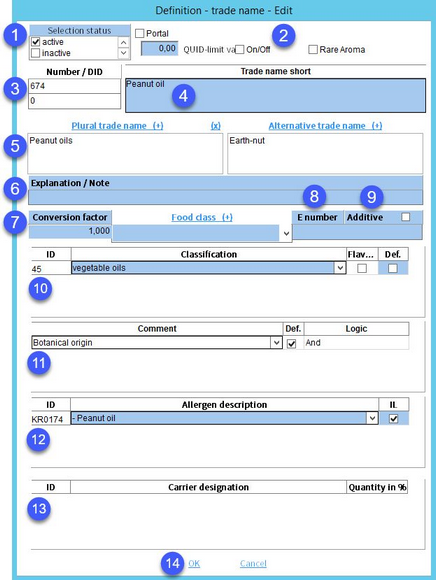Verkehrsbezeichnungen werden als die grundlegendsten Komponenten (Zutaten) in Zutatenlisten in den Modulen Stammdaten, Rezept und Deklaration verwendet. Für Zusatzstoffe (im Sinne des Gesetzes) wurden bereits Verkehrsbezeichnungen geschaffen.
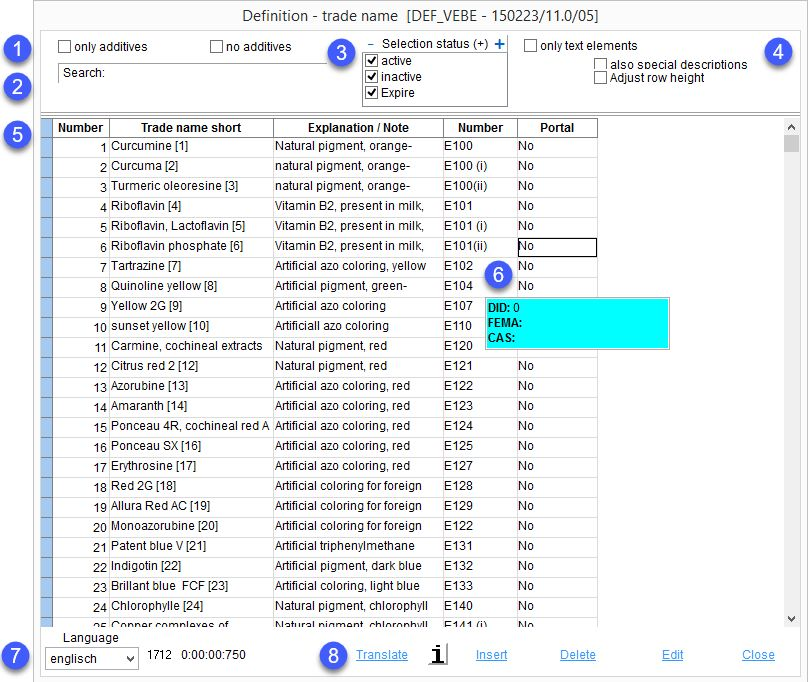
1.Nur Additive: Anzeigen von Verkehrsbezeichnungen, die als Zusatzstoffe eingestuft sind.
Keine Zusatzstoffe: Anzeigen von Verkehrsbezeichnungen, die nicht als Zusatzstoffe eingestuft sind.
2.Suchen: Suche nach einem Objekt. Verwenden Sie das Platzhalterzeichen *, um nach Teilwörtern zu suchen. Durch Drücken der Taste F3 zum nächsten Objekt mit dem eingegebenen Text springen.
3.Selektionsstatus: Aktivieren Sie die Kontrollkästchen, um die Verkehrsbezeichnung nach dem in ihrem Profil angegebenen Auswahlverfahren zu filtern. Textelemente werden in den Ergebnissen angezeigt, unabhängig von den gewählten Status.
4.Nur Textelemente: Zeigt nur vordefinierte Textelemente an.
Auch spezielle Beschreibungen: Rezepturen können über Rezepturen/Definition → Feld Verkehrsbezeichnung oder über die Deklarationsautomatik in einen Verkehrsbezeichnungen umgewandelt werden. Dieses Kontrollkästchen ermöglicht es, diese Art von Verkehrsbezeichnungen zu filtern. Ein Verkehrsbezeichnung kann auch als Sonderbeschreibung über das Kontrollkästchen Sonderbeschreibung kategorisiert werden, die beim Erstellen oder Bearbeiten des Handelsnamens zur Verfügung steht.
Zeilenhöhe anpassen: Die Höhe aller Zeilen wird erhöht, um ihren vollständigen Inhalt anzuzeigen.
5.Nummer: Identifikationsnummer.
Verkehrsbezeichnung kurz: Beschreibung des Handelsnamens.
Deklaration/Hinweis: Zusätzliche Informationen. Kann leer gelassen werden.
Nummer: Die E-Nummer steht für den Code des in der Europäischen Union zugelassenen Lebensmittelzusatzstoffes.
Portal: Ja, das in dieser Spalte vorhanden ist, zeigt an, dass der Inhaltsstoff bereits in das Portal übertragen (Leitfaden des Lieferanten) und zugeordnet wurde. Dies kann manuell geändert werden. Siehe unten.
6.Andere Zahlen: Positionieren Sie Ihre Maus in der Spalte Nummer, um andere zugewiesene Nummern zu sehen. Die Nummern können in einem Feld Nummer / DID vergeben werden, wie unten im Abschnitt Verkehrsbezeichnung erstellen oder bearbeiten dargestellt.
7.Sprache: Auswahlliste der Datensprache. Die Zahl neben diesem Feld steht für die Anzahl der angezeigten Verkehrsbezeichnungen.
8.Einfügen: Füge einen neuen Verkehrsbezeichnungen hinzu.
Löschen: Löschen Sie die ausgewählte Verkehrsbezeichnung.
Bearbeiten: Vorhandene Handelsdefinition ändern. Der gleiche Dialog wird angezeigt, wenn Sie auf die ausgewählte Verkehrsbezeichnung doppelklicken.
Schließen: Schließen Sie den Dialog.
Übersetzen: Übersetzen Sie die ausgewählte Verkehrsbezeichnung. Das gleiche Dialogfeld wird angezeigt, wenn Sie mit der rechten Maustaste klicken und Übersetzen wählen.
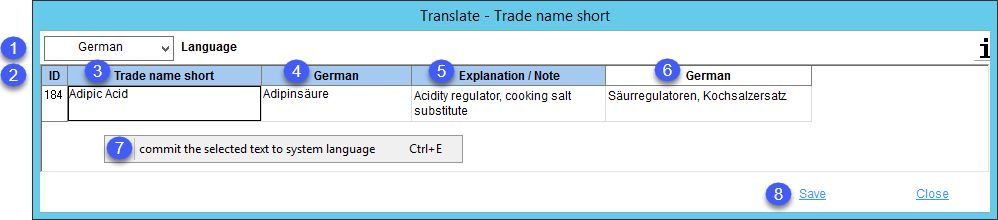
1)Sprache: Zu übersetzende Sprache.
2)ID: Interne Identifikationsnummer.
3)Verkehrsbezeichnung kurz: Verkehrsbezeichnung in der Systemsprache.
4)Verkehrsbezeichnung in der Zielsprache.
5)Deklaration/Hinweis: Zusätzliche Informationen in der Systemsprache.
6)Zusätzliche Informationen in der Zielsprache.
7)Übertragen Sie den ausgewählten Text in die Systemsprache: Rechtsklick-Option; der ausgewählte Zielsprachentext wird mit dem Systemsprachentext überschrieben. Diese Option ist nur in der Spalte Verkehrsbezeichnung kurz verfügbar.
8)Speichern: Speichern Sie die Änderungen.
Schließen: Schließen Sie den Dialog.
Erstellen oder Bearbeiten von Verkehrsbezeichnungen:
1.Selektionsstatus: Wählen Sie aus, ob der Verkehrsbezeichnung aktiv, inaktiv oder abgelaufen ist.
2.Portal: Das ausgewählte Kontrollkästchen zeigt an, dass der Inhaltsstoff bereits in das Portal übertragen (Leitfaden des Lieferanten) und zugeordnet wurde. Der Bestandteil wird auch "Ja" in der Spalte Portal haben. Es kann manuell deaktiviert werden, um den Inhaltsstoff vom Hochladen in das Portal auszuschließen.
QUID-Grenzwert + Ein/Aus: Diese Funktion ist veraltet und wird in zukünftigen Versionen von SpecPDM entfernt.
Spezielle Beschreibung: Rezepturen können über Rezepturen/Definition → Feld Verkehrsbezeichnung oder über die Deklarationsautomatik in einen Verkehrsbezeichnungen umgewandelt werden. Ein Verkehrsbezeichnung kann auch manuell über dieses Kontrollkästchen als Sonderbeschreibung kategorisiert werden. Es gibt eine Filteroption namens Auch spezielle Beschreibungen, mit der Sie als spezielle Beschreibungen kategorisierte Verkehrsbezeichnungen aus der Liste der Verkehrsbezeichnungen ein- oder ausblenden können (siehe oben).
Seltenes Aroma: Einige Zutaten sind sehr selten und sollten mit Vorsicht verwendet werden. Diese Option hebt diese Art von Inhaltsstoffen blau hervor, wenn sie in einem Material verwendet werden.
3.Nummer/DID: Das obere Feld enthält die Identifikationsnummer, die jedem neu generierten Verkehrsbezeichnungen automatisch zugeordnet wird. Das untere Feld enthält die ID aus der Decernis Compliance Management Datenbank (sofern eine Verbindung zur Datenbank über eine spezielle Schnittstelle besteht). Dies wird für die Compliance-Analyse in Rezepturen/ZL verwendet. 0 bedeutet, dass keine Verbindung zur Datenbank besteht. Klicken Sie auf dieses Feld, um weitere IDs (CAS, FEMA, etc.) einzugeben. Diese sind über Rezepturen/Liste der Zutaten > Unterregisterkarte Zutatendetails zugänglich. Es gibt weitere 6 benutzerdefinierte Nummern, die per Rechtsklick aktiviert/deaktiviert werden können. Benutzer mit Superuser-Administratorrechten können die benutzerdefinierten Nummern auch per Rechtsklick umbenennen.
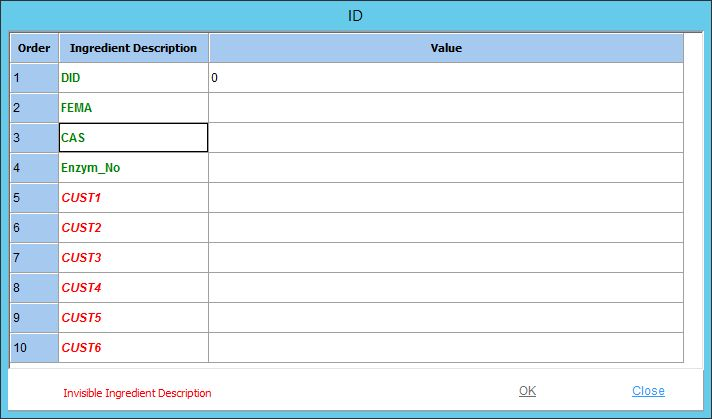
4.Verkehrsbezeichnung kurz: Basisname des Objekts.
5.Pluraler Verkehrsbezeichnung: Wenn Sie eine Zutatenliste mit der Deklarationsautomatik erstellen, kann es vorkommen, dass zwei oder mehr identische Verkehrsbezeichnungen (100%) aus verschiedenen Zutaten bestehen. Sie möchten sie nur einmal aufnehmen, aber auch klar und deutlich sagen, dass es mehr davon gibt. Verwenden Sie diese Schaltfläche, um eine Pluralform des Markennamens einzufügen. Löschen Sie den Pluralnamen, indem Sie auf (x) klicken. Die Vergabe von Pluralnamen muss vom Systemadministrator über den Programmparameter LMR_SUPERCOMBINE_INGREDIENTS aktiviert werden.
|
Beispiel: Es gibt zwei Verkehrsbezeichnungen Käsepulver. Einer ist aus Gouda, der andere aus Cheddar. Sie können Käsepulver dem mehreren Verkehrsbezeichnungen Käsepulver zuordnen. Das Ergebnis der Zusammenführung der beiden identischen Verkehrsbezeichnungen wäre: Käsepulver (Gouda, Cheddar). |
Alternativer Verkehrsbezeichnung: Öffnet einen Dialog, in dem ein oder mehrere alternative Verkehrsbezeichnungen definiert werden können (z.B. Asparaginsäure wird auch als Aspartat bezeichnet). Bei der Erstellung einer Zutatenliste können alternative Verkehrsbezeichnungen verwendet werden. Weitere Informationen finden Sie im Artikel Deklaration/Zutaten.
6.Deklaration/Hinweis: Informationen zu den Inhaltsstoffen. Dieser Hinweis kann in der Liste der Inhaltsstoffe in den Modulen Stammdaten, Rezept und Deklaration eingesehen werden, indem Sie mit dem Mauszeiger auf Spalte i klicken und halten.
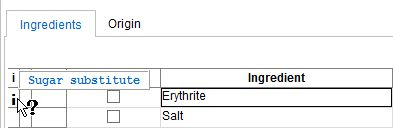
7.Umrechnungsfaktor: Der Umrechnungsfaktor kann bei der Kombination von Inhaltsstoffen in der Deklaration/Zutaten → Registerkarte Inhaltsstoffe angewendet werden.
8.E-Nummer: Die E-Nummer steht für den Code des in der Europäischen Union zugelassenen Lebensmittelzusatzstoffes.
9.Zusatzstoff: Zuordnung von Additivklassen. Weitere Informationen finden Sie im Artikel Stammdaten/Zutaten.
10.Klassifizierung: Um additive Klassen aus einer vordefinierten Liste zuzuweisen. Klicken Sie mit der rechten Maustaste in das Feld und wählen Sie Klasse einfügen. Es wird eine leere Zeile hinzugefügt, um eine Klasse von Lebensmittelzusatzstoffen aus der Liste dem Verkehrsbezeichnungen zuzuordnen. Diese Liste kann mit der Option Prozessklassen bearbeitet und übersetzt werden.
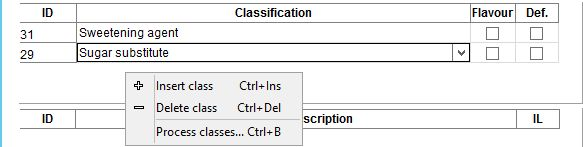
Geschmack: Klassifizierungsetikett für Aromazusätze (Kopie von Definition additive Klassen).
Definition: Wenn dieses Kontrollkästchen aktiviert ist, wird diese Additivklasse automatisch zugeordnet, wenn dieser Bestandteil verwendet wird.
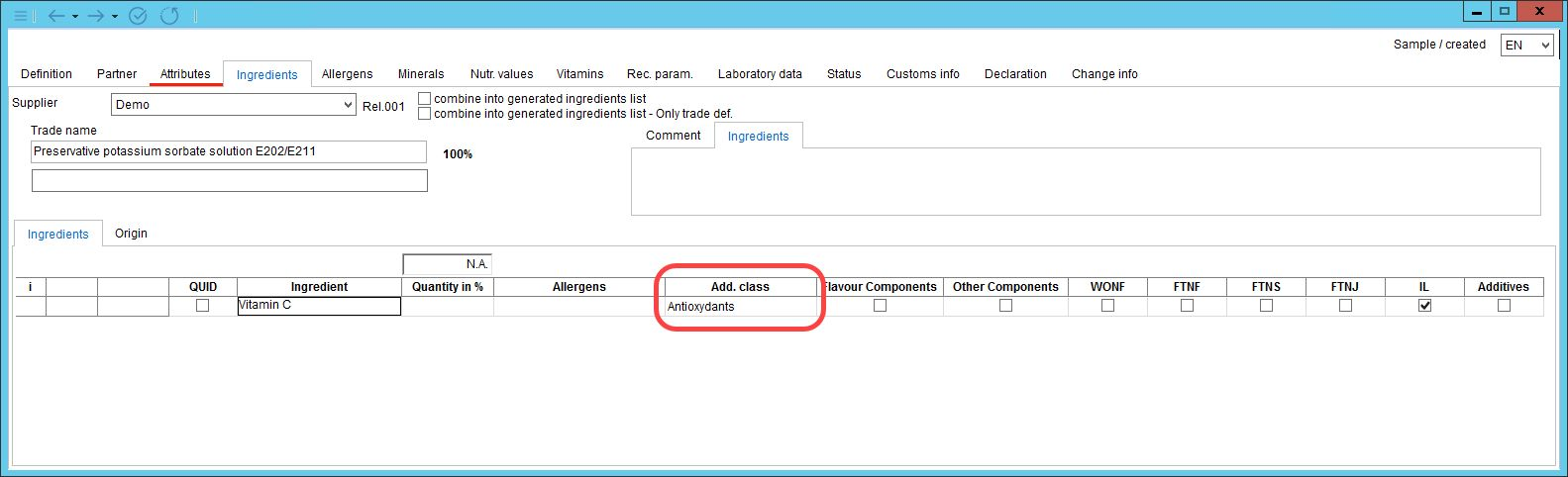
11.Kommentar: In einigen Ländern ist es erforderlich, Informationen über den Ursprung der Zutaten im Zutatenverzeichnis anzugeben. Verwenden Sie diese Option, um ein Feld aus den Stammdaten/Zutaten/Herkunft auszuwählen, dessen Inhalt in das Feld Inhaltsstoffe aufgenommen und damit deklariert wird (Sie sehen das Feld Inhaltsstoffe im vorherigen Bild). Eine solche Information über Inhaltsstoffe ist das Herkunftsland. Diese Informationen werden dann in allen Bereichen der Zutatenliste von SpecPDM verwendet (z.B. in Deklaration/Zutaten and Rezepturen/ZL). Da die Liste der Inhaltsstoffe mehrere Instanzen eines Inhaltsstoffs enthalten kann, wird die UND/ODER-Logik angewendet. Wenn UND ausgewählt ist, zeigen alle identischen Inhaltsstoffe diese Informationen an. Wenn ODER ausgewählt ist, werden die Informationen nur einmal angezeigt.
12.Beschreibung der Allergene: Zur Zuordnung von Allergenen aus der Liste der Allergene. Verwenden Sie das Kontrollkästchen IL, um das Vorhandensein des Allergens in den Zutatenlisten anzugeben (in Klammern hinter der Zutat). Das gleiche Ankreuzfeld steht auch in den Stammdaten/Zutaten zur Verfügung.

13.Träger: Dieser Abschnitt ist veraltet und wird in einer der zukünftigen Versionen von SpecPDM entfernt.
14.OK: Änderungen bestätigen.
Abbrechen: Schließen Sie den Dialog.